如何在word文档里添加太阳图形?
word文档不仅只能添加文字和表格,我们还可以插入各种丰富多彩的图形来丰富Word内容,今天小编介绍一下在Word文档里插入一个太阳图形的方法。
具体如下:
1. 第一步,打开Word电脑版,进入一个空白文档的编辑页面。

2. 第二步,点击底部菜单栏的“插入”。
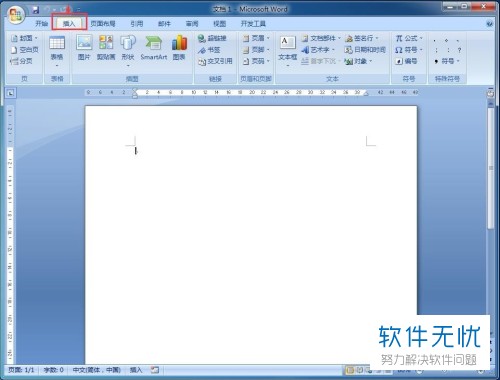
3. 第三步,打开插入扩展菜单,点击其中的形状工具。
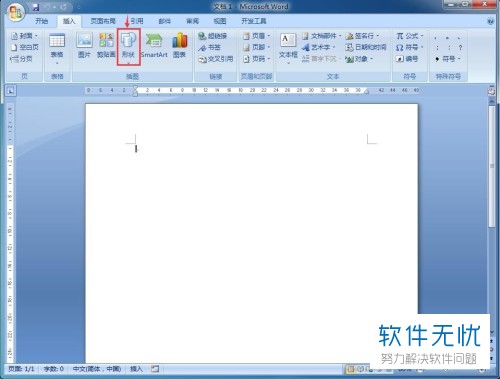
4. 第四步,点击选择基本形状栏的太阳形图案。
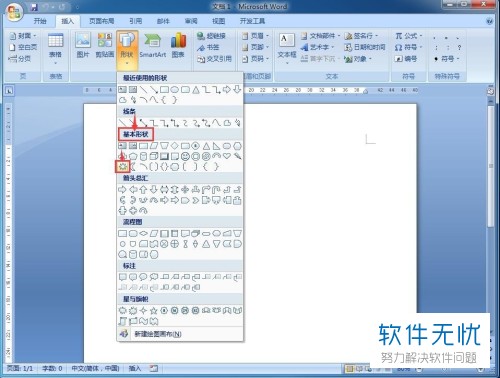
5. 第五步,长按住鼠标,拖动鼠标画出一个太阳图形。

6. 第六步,在绘图工具的格式菜单中,点击形状填充按钮,在打开的下拉菜单中选择红色作为主题颜色。
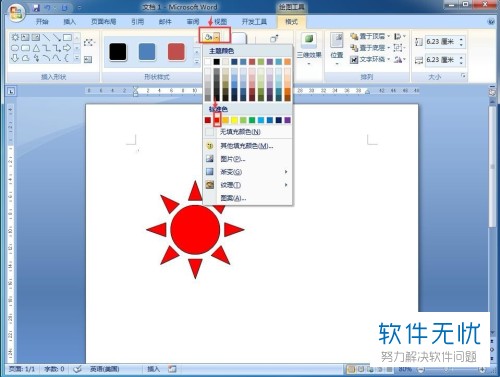
7. 第四步,继续点击形状填充下的形状轮廓,再次选择红色作为边框色。
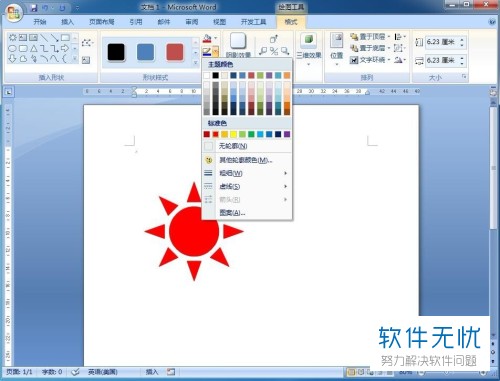
8. 第八步,点击格式菜单里的阴影效果,选择透视阴影列表里的一种。
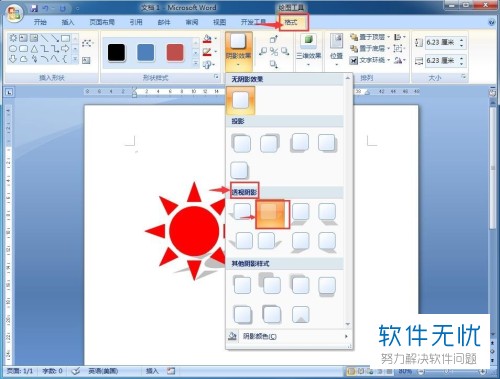
9. 第九步,成品见下图。

以上就是在word文档里添加太阳图形的方法。
分享:
相关推荐
- 【其他】 WPS文字PDF为什么导出来会乱 04-26
- 【其他】 WPSppt怎么套模板 04-26
- 【其他】 WPS文字insert 04-26
- 【其他】 WPS文字生成图表 04-26
- 【其他】 WPS文字怎么旋转180度 04-26
- 【其他】 WPS文字圆形排列 04-26
- 【其他】 WPS文字颜色快捷键 04-26
- 【其他】 WPS文字阴影效果 04-26
- 【其他】 WPS文字右上角标注【1】 04-26
- 【其他】 WPS文字太长怎么弄两行 04-26
本周热门
-
iphone序列号查询官方入口在哪里 2024/04/11
-
输入手机号一键查询快递入口网址大全 2024/04/11
-
oppo云服务平台登录入口 2020/05/18
-
outlook邮箱怎么改密码 2024/01/02
-
mbti官网免费版2024入口 2024/04/11
-
光信号灯不亮是怎么回事 2024/04/15
-
苹果官网序列号查询入口 2023/03/04
-
fishbowl鱼缸测试网址 2024/04/15
本月热门
-
iphone序列号查询官方入口在哪里 2024/04/11
-
输入手机号一键查询快递入口网址大全 2024/04/11
-
oppo云服务平台登录入口 2020/05/18
-
outlook邮箱怎么改密码 2024/01/02
-
mbti官网免费版2024入口 2024/04/11
-
苹果官网序列号查询入口 2023/03/04
-
fishbowl鱼缸测试网址 2024/04/15
-
光信号灯不亮是怎么回事 2024/04/15
-
计算器上各个键的名称及功能介绍大全 2023/02/21
-
正负号±怎么打 2024/01/08











